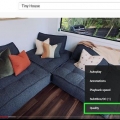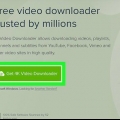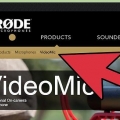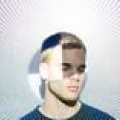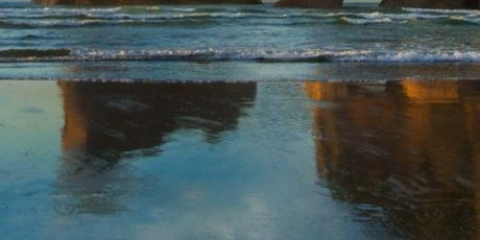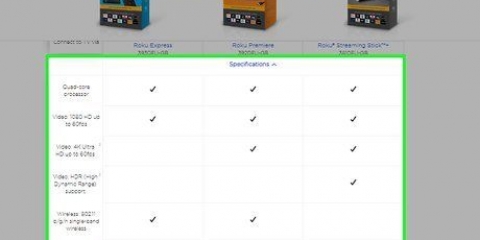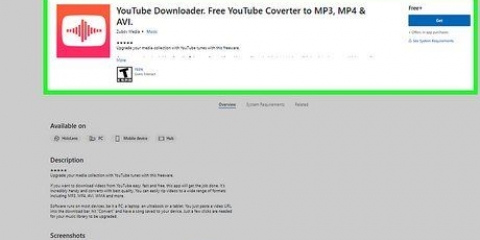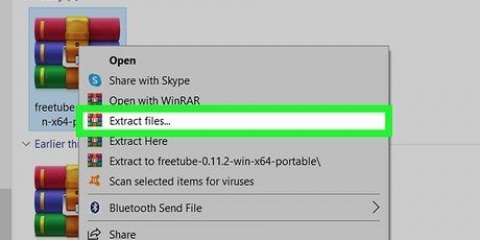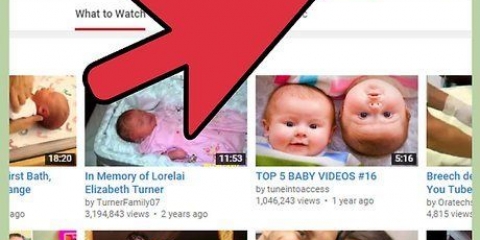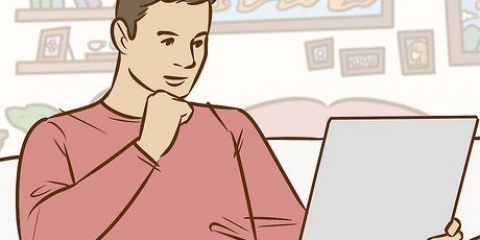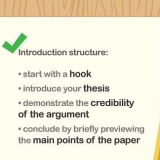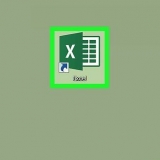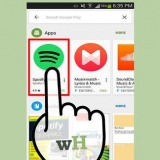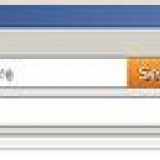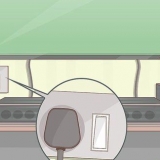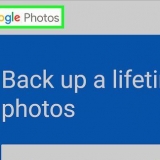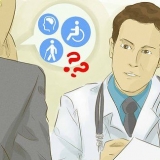Titta på youtube på tv
När du tittar på YouTube på din tv kan du, dina vänner och din familj titta på videor på en större skärm i vardagsrummet. Det enklaste sättet att titta på YouTube på din TV är att aktivera YouTube-appen på din smart-TV eller videospelskonsol och sedan få tillgång till videor med några få klick på fjärrkontrollen.
Steg
Del 1 av 2: Aktivera YouTube

1. Bekräfta att din smarta TV eller videospelskonsol är ansluten till ditt internetnätverk. Du kan bara titta på YouTube-videor om din tv eller spelkonsol har en internetanslutning.

2. Slå på din smarta TV eller spelkonsol och navigera till YouTube-appen. På de flesta smarta TV-apparater och videospelskonsoler är YouTube-appen tillgänglig i applistan eller huvudmenyn.

3. Välj "Registrera dig". Du kommer att se en kod på skärmen när du använder YouTube för första gången. Du måste stanna kvar på den här skärmen tills YouTube-appen är helt aktiverad.

4. Navigera till YouTubes aktiveringssida påhttps://www.Youtube.com/aktivera på din dator eller mobila enhet.

5. Följ instruktionerna på skärmen för att logga in på YouTube. Om du har flera Google-konton, logga in med den profil du normalt använder för att titta på YouTube-videor.

6. Ange aktiveringskoden som visas på din tv-skärm.

7. Klicka på "Tillåt åtkomst". Din TV synkroniseras med Google-kontoinformationen du angav och visar en bekräftelseskärm. Du är nu redo att titta på YouTube-videor på din TV.
Del 2 av 2: Titta på YouTube-videor

1. Använd fjärrkontrollen för att välja "Sök" eller tryck på navigeringsknapparna för att bläddra bland YouTube-videor.

2. Välj den YouTube-video du vill titta på på din tv. När du har valt en video kommer spelarens kontrollfält att visas på skärmen. Spelarens kontrollfält har knappar för bakåt, spela upp, snabbspolning framåt, bakåt och undertext.

3. Välj "Spela". YouTube-videon kommer nu att börja spelas upp på din TV.

4. Välj "Fler alternativ" när som helst under videon för att komma åt ytterligare alternativ. Låter dig betygsätta, flagga och prenumerera på specifika videor.
Välj "Om" för att få tillgång till ytterligare alternativ om du använder en smart-TV som släpptes före 2013.
Tips
- Överväg att stänga av AutoPlay-funktionen om du inte vill att YouTube automatiskt ska spela upp ytterligare rekommenderade videor efter att du har tittat på en video. Navigera till Inställningar> Spela upp automatiskt i TV:ns YouTube-meny och avmarkera rutan bredvid Spela upp automatiskt.
- Starta webbläsaren på din smarta TV och navigera till YouTubes officiella webbplats om du inte vill aktivera själva YouTube-appen. Detta är den perfekta lösningen för människor som inte vill att deras smarta TV-apparater ska kopplas till sina Google-konton.
- Anslut din dator till din HD-TV med en HDMI-kabeladapter om du inte har en spelkonsol eller smart-TV och vill titta på YouTube på din TV. Låter dig titta på YouTube-videor på din TV med din dators webbläsare.
- Du kan köpa PPV-innehåll eller filmer på PC eller Mac, iOS eller Android och sedan komma åt innehållet i de senaste versionerna av YouTube-appen genom att navigera till ditt bibliotek och sedan "Köp".
Varningar
- Observera att det kanske inte är gratis att titta på YouTube om du använder appen på vissa spelkonsoler. Till exempel erbjuder Nintendo Wii och Wii U gratis YouTube, medan Xbox 360 och Xbox One kräver att du köper ett Xbox Live Gold-abonnemang från Microsoft. Om du vill titta på YouTube-videor på din spelkonsol följer du instruktionerna på skärmen för att köpa en prenumeration som inkluderar åtkomst till YouTube.
Оцените, пожалуйста статью